Các ứng dụng gọi video hiện tại đã rất phong phú để người dùng lựa chọn sử dụng. Hầu hết các ứng dụng nhắn tin đều có thêm tính năng gọi video, bên cạnh việc gửi tin nhắn nhằm giúp người dùng dễ dàng hơn trong việc liên lạc.
Với ứng dụng Messenger chúng ta có thể gọi điện trên Messenger máy tính lẫn ứng dụng Messenger trên điện thoại và máy tính bảng. Đặc biệt với bản Messenger Android, iOS người dùng có thêm lựa chọn hiệu ứng khuôn mặt hay khung hình với rất nhiều bộ lọc độc đáo, tạo điểm thú vị khi chúng ta trò chuyện với đối phương. Hấp dẫn hơn 2 bên có thể chơi game trực tuyến khi gọi video Messenger, như chơi game hứng vòng, tránh vật cản,… rất nhiều trò chơi để bạn tham gia thử sức. Hãy cùng Quản trị mạng tìm hiểu cách gọi video call trên ứng dụng Messenger trong bài viết dưới đây.
Bước 1:
Người dùng truy cập vào tài khoản Messenger trên điện thoại hay máy tính bảng, rồi nhấn vào tài khoản Facebook muốn gọi điện. Trong giao diện chat chúng ta nhấn chọn vào biểu tượng video call ở góc phải màn hình.
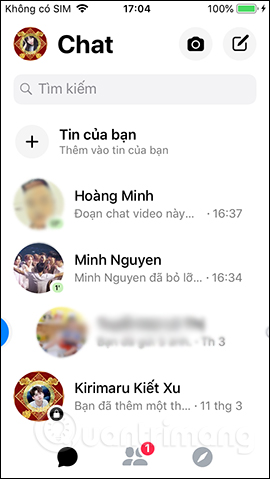
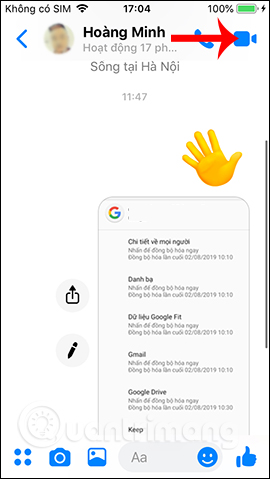
Bước 2:
Sau đó tại giao diện người gọi điện sẽ hiển thị màn hình đợi phía đối diện nhận cuộc gọi như dưới đây. Đồng thời phía đối phương cũng hiển thị màn hình mà bạn gọi tới. Họ có 2 tùy chọn nhận cuộc gọi và từ chối khi không muốn tiếp cuộc gọi video.
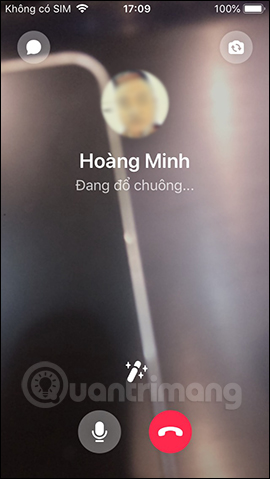
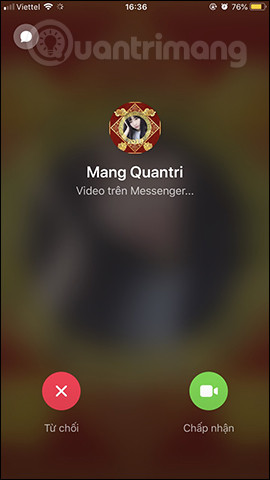
Bước 3:
Khi đối phương nhận cuộc gọi sẽ hiển thị màn hình 2 bên như dưới đây. Để thêm các bộ lọc hay hiệu ứng chúng ta nhấn vào biểu tượng hiệu ứng. Biểu tượng dấu cộng bên dưới để thêm người khác vào cuộc gọi video nếu muốn. Biểu tượng micro để tắt âm thanh và biểu tượng tròn đỏ để dừng cuộc gọi.
Chúng ta có thể chọn thành viên hoặc thêm video có sẵn vào cuộc gọi video hiện tại.
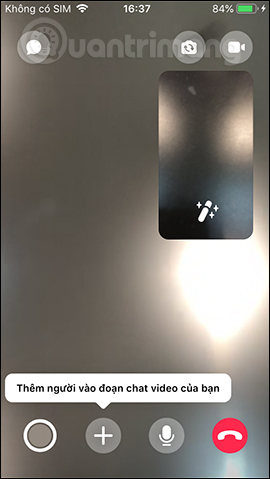
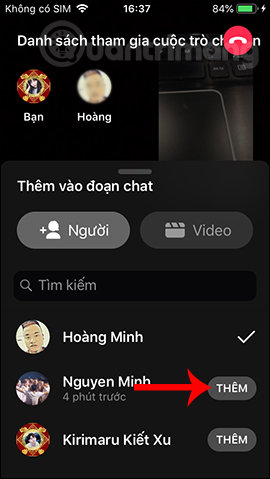
Trong quá trình gọi video người dùng cũng có thể gửi ngay ảnh chụp màn hình nếu muốn. Để dừng cuộc gọi nhấn biểu tượng tròn đỏ là xong.
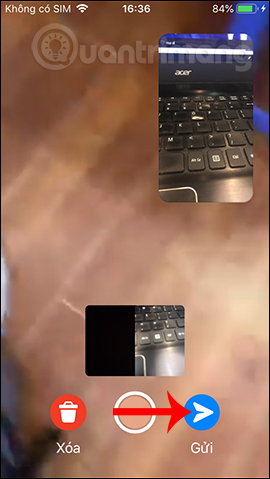
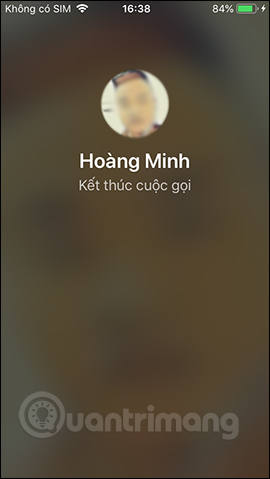
Chất lượng cuộc gọi trên Messenger sẽ phụ thuộc vào tốc độ đường truyền Internet mà bạn đang kết nối. Trong quá trình gọi người dùng có rất nhiều tùy chọn nội dung để làm mới giao diện cũng như thêm tài khoản khác để tham gia cuộc gọi nhóm trên Messenger.
Chúc các bạn thực hiện thành công!
Nguồn tin: quantrimang.com
Ý kiến bạn đọc
Những tin mới hơn
Những tin cũ hơn